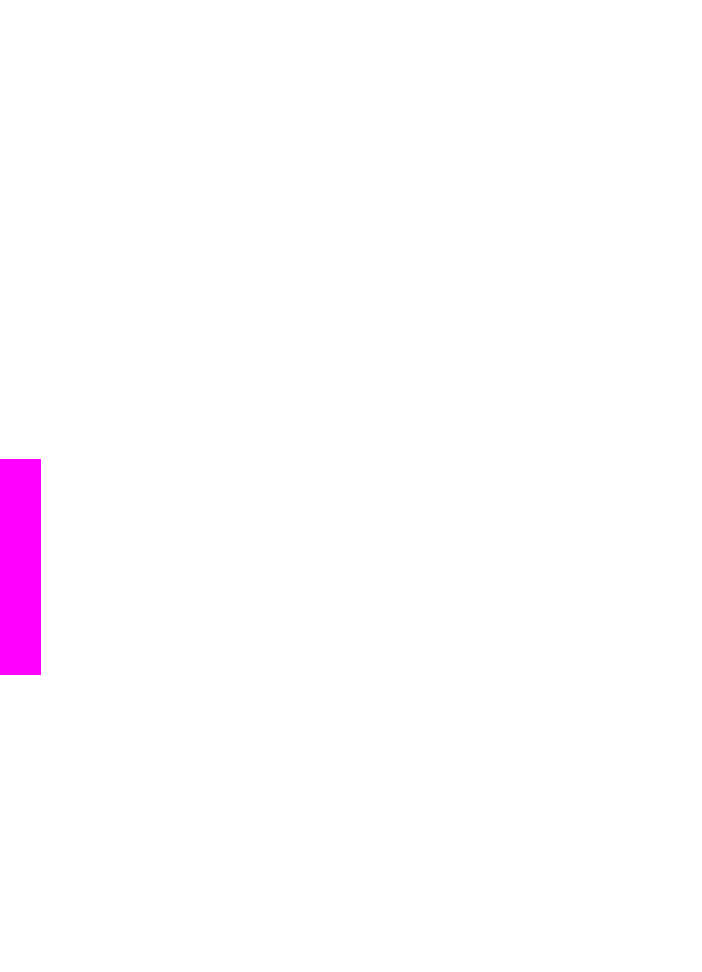
硬件安装问题疑难排解
使用本节来解决在安装
HP all-in-one 的硬件时可能会出现的问题。
HP all-in-one 无法启动
解决方法
确保所有的电源线均已连接牢固,等候几秒钟时间让
HP all-in-one 启动。
如果是第一次打开
HP all-in-one,过一分钟才能启动。确保电源适配器上
的绿灯亮着。另外,如果将
HP all-in-one 插在电源板上,请确保电源板的
开关已打开。
第
15 章
118
HP Officejet 6200 series all-in-one
疑难排解信息
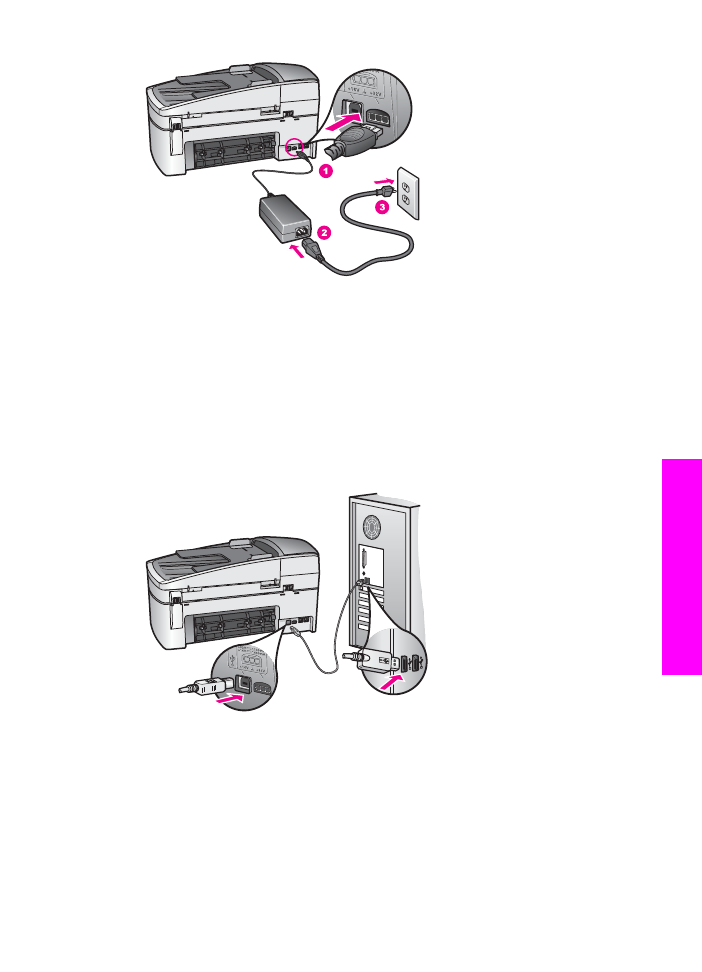
连接了
USB 电缆,但是无法从计算机使用 HP all-in-one
解决方法
在连接
USB 电缆前,必须先安装 HP all-in-one 的软件。安装时,在出现
屏幕提示前,请勿连接
USB 电缆。在出现提示前连接 USB 电缆会引起问
题。
安装完软件后,很容易就能将
HP all-in-one 通过 USB 电缆连接到计算机
上。只需将
USB 电缆的一端插到计算机的后面,另一端插到 HP all-in-one
的后面。可以将电缆连接到计算机后面的任何一个
USB 端口上。
控制面板显示屏上出现一条消息,要求安装控制面板盖
解决方法
这表示控制面板盖还没有安装,或安装不正确。确保盖子与
HP all-in-one
顶部的按钮对齐,且已卡紧。
使用手册
119
疑难排解信息
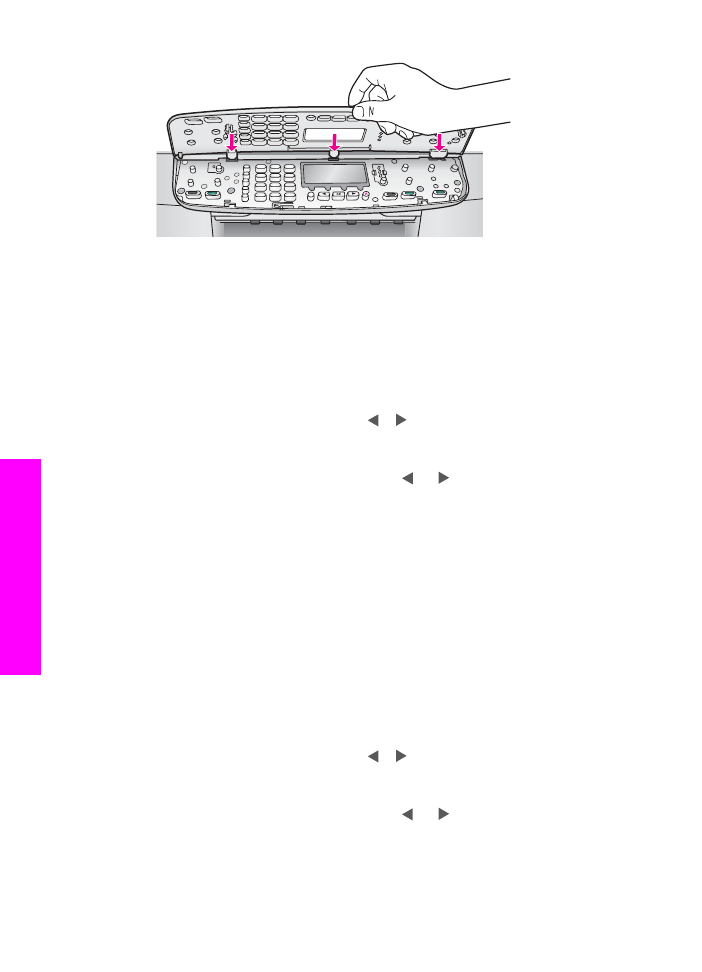
控制面板显示屏显示的语言不正确
解决方法
通常是在第一次安装
HP all-in-one 时设置语言和国家/地区。然而,可以使
用下面的方法随时更改这些设置:
1
按
设置
。
2
按
7
,然后按
1
。
这时将选择
首选项
,然后选择
设置语言和国家
/地区
。
出现一个语言列表。可以按
、 箭头滚动浏览语言列表。
3
当所需的语言突出显示时,按
OK
。
4
出现提示时,按
1
选择“是”,或按
2
选择“否”。
出现使用该语言的国家
/地区。按 或 滚动浏览列表。
5
用键盘输入两位数字来选择合适的国家
/地区。
6
出现提示时,按
1
选择“是”,或按
2
选择“否”。
在控制面板显示屏的菜单中,显示的度量单位不正确
解决方法
安装
HP all-in-one 时,可能选择了错误的国家/地区。在控制面板显示屏上
显示的纸张尺寸取决于所选的国家
/地区。
要更改国家
/地区设置,必须先重新设置默认的语言。通常是在第一次安装
HP all-in-one 时设置语言和国家/地区。然而,可以使用下面的方法随时更
改这些设置:
1
按
设置
。
2
按
7
,然后按
1
。
这时将选择
首选项
,然后选择
设置语言和国家
/地区
。
出现一个语言列表。可以按
、 箭头滚动浏览语言列表。
3
当所需的语言突出显示时,按
OK
。
4
出现提示时,按
1
选择“是”,或按
2
选择“否”。
出现使用该语言的国家
/地区。按 或 滚动浏览列表。
5
用键盘输入两位数字来选择合适的国家
/地区。
6
出现提示时,按
1
选择“是”,或按
2
选择“否”。
控制面板显示屏上出现一条消息,要求校准墨盒
第
15 章
120
HP Officejet 6200 series all-in-one
疑难排解信息
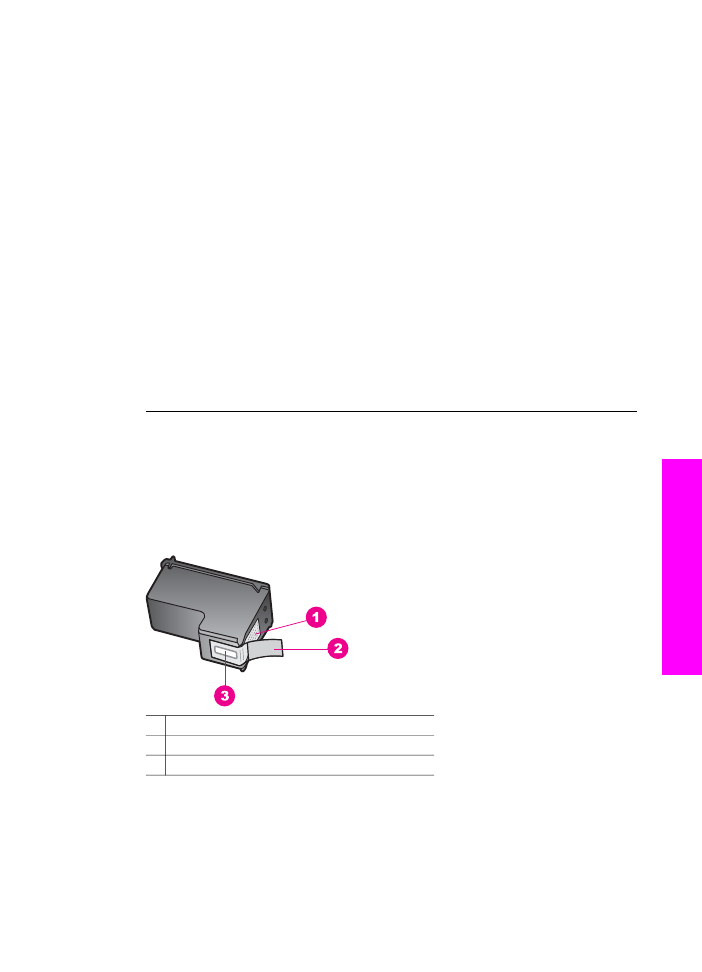
解决方法
每次安装新墨盒时,
HP all-in-one 都会提示您校准墨盒。详细信息,请参
阅
校准墨盒
。
注意
如果取出然后重新安装同一个墨盒,
HP all-in-one 不会提示校准墨
盒。
HP all-in-one 已经知道该墨盒的校准值,因此无需重新校准墨
盒。
控制面板显示屏上出现一条消息,显示墨盒校准失败
原因
进纸盒中的纸张类型不正确。
解决方法
如果校准墨盒时在进纸盒中装入了彩色纸,校准将失败。请在进纸盒中装
入未使用的
letter 或 A4 普通白纸,然后重新进行校准。如果校准再次失
败,则传感器或墨盒可能有问题。
请联系
HP 支持。访问
www.hp.com/support
。如果出现提示信息,请选择
您所在的国家(地区),然后单击联系
HP 以获得技术支持方面的信息。
原因
保护胶带仍贴在墨盒上。
解决方法
检查每一个墨盒。如果墨嘴处仍有胶带,请捏住粉红色标签,轻轻地撕下
墨盒上的胶带。不要触摸墨嘴或金色触点。
1 金色触点
2 带粉红标签的塑料胶带(安装前必须撕掉)
3 被胶带封住的墨嘴
使用手册
121
疑难排解信息
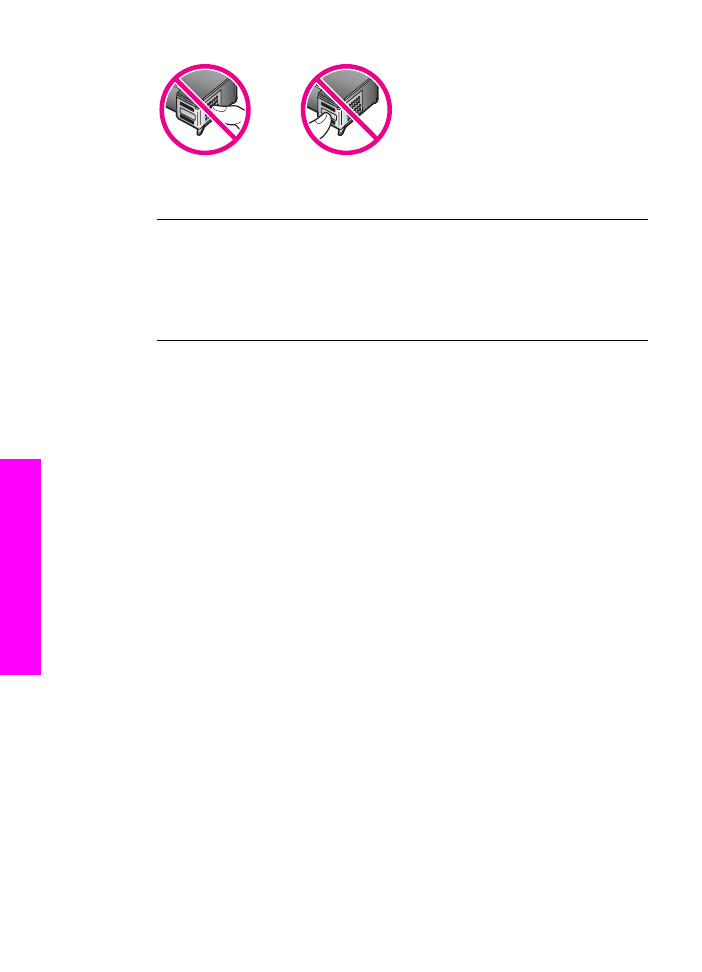
重新放入墨盒,确认墨盒完全放入且已卡紧。
原因
墨盒上的触点没有接触到打印托架上的触点。
解决方法
取出然后重新放入墨盒。确认墨盒完全放入且已卡紧。
原因
墨盒或传感器有问题。
解决方法
请联系
HP 支持。访问
www.hp.com/support
。如果出现提示信息,请选择
您所在的国家(地区),然后单击联系
HP 以获得技术支持方面的信息。
HP all-in-one 不打印
解决方法
如果
HP all-in-one 和计算机之间无法通信,请试着执行以下操作:
●
检查
HP all-in-one 的打印队列没有暂停 (Windows) 或停止
(Macintosh)。否则,请选择相应的设置继续打印。有关访问打印队列
的详细信息,请参阅计算机上安装的操作系统附带的文档。
●
检查
USB 电缆。如果使用的电缆太旧,电缆本身可能已经损坏。试着
将
USB 电缆连接到其他产品上,看它是否完好。如果有问题,则可能
需要更换
USB 电缆。另外,请确认电缆的长度不超过 3 米。
●
确保计算机支持
USB。有些操作系统不支持 USB 连接,如 Windows
95 和 Windows NT。请查看操作系统的文档资料,以了解更多的信
息。
●
检查
HP all-in-one 和计算机之间的连线。确认 USB 电缆已牢固地连接
到
HP all-in-one 后面的 USB 端口中。确保 USB 电缆的另一端插在计
算机的
USB 端口上。正确连接电缆后,请关闭 HP all-in-one,然后再
打开。
第
15 章
122
HP Officejet 6200 series all-in-one
疑难排解信息

●
检查其他打印机或扫描仪。可能需要从计算机上拔掉旧产品。
●
检查完连接后,请重新启动计算机。关闭
HP all-in-one,然后再打
开。
●
如有必要,请卸载并重新安装
HP Image Zone 软件。详细信息,请参
阅
卸载并重新安装软件
。
有关安装和连接
HP all-in-one 的详细信息,请参阅随 HP all-in-one 提供的
《安装手册》。
控制面板显示屏上出现一条消息,显示纸张或打印托架卡住
解决方法
如果控制面板显示屏上出现卡纸或托架卡住的消息,则说明
HP all-in-one
内部可能还残留有包装材料。抬起打印托架检修门。在
HP all-in-one 的左
侧可能还有橙色的装运材料。取出并扔掉橙色装运材料。